أفضل الطرق لتحويل TIFF إلى HEIC على نظامي التشغيل Windows و Mac
TIFF أو تنسيق ملف صورة العلامة هو تنسيق صور مشهور جدًا للمصورين. يمكن أن يخزن تنسيق الصورة هذا جودة صورة عالية وهي ملفات غير ضائعة. مع ذلك ، فإن ملفات TIFF هي ملفات كبيرة ، مما يجعل من الصعب مشاركتها مع الأجهزة أو التطبيقات الأخرى. لذلك ، إذا كنت ترغب في الحصول على ملف صورة بجودة عالية ولكن ليس له حجم ملف ضخم ، فإن أفضل حل لك هو تحويل TIFF إلى HEIC.
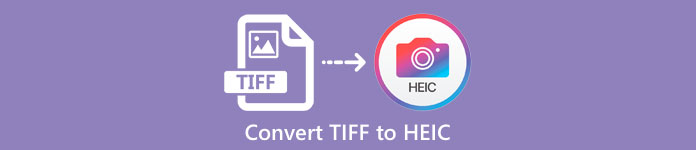
الجزء 1. كيفية تحويل TIFF إلى HEIC عبر الإنترنت وغير متصل
قد يبدو تحويل TIFF إلى HEIC صعبًا ، ولكنه سهل للغاية بمساعدة محولات TIFF عبر الإنترنت هذه إلى محولات HEIC. وإذا كنت تريد معرفة أفضل المحولات عبر الإنترنت ، فسيقدم لك هذا الجزء أفضل محولات TIFF إلى HEIC وأكثرها تميزًا.
XConvert
XConvert هو محول TIFF إلى HEIC عبر الإنترنت يقوم بتحويل TIFF إلى HEIC بسهولة. هذا المحول مجاني للاستخدام وآمن ، لذلك لا داعي للقلق بشأن بياناتك. علاوة على ذلك ، يمكنك تحويل ملفات TIFF متعددة إلى HEIC ببضع نقرات. يمكنك أيضًا ضبط دقة الصورة وحجم الملف باستخدام هذا المحول. على الرغم من احتوائه على العديد من الإعلانات ، إلا أنه لا يزال بإمكانه تحويل TIFF إلى HEIC بسرعة.
الخطوة 1. افتح المتصفح وابحث عن XConvert TIFF to HEIC Converter. ثم على الواجهة الرئيسية للبرنامج ، انقر فوق إضافة ملفات زر. ستظهر مجلدات الكمبيوتر لتحديد ملف TIFF المراد تحميله.
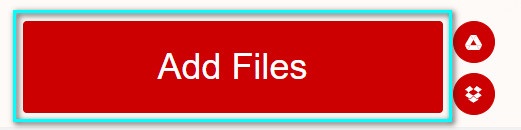
الخطوة 2. عندما يتم تحميل ملف TIFF الخاص بك ، انقر فوق تحويل زر لبدء تحويل ملف TIFF إلى تنسيق ملف HEIC. ثم انتظر حتى يتم تنزيل ملفك وانتقل إلى الخطوة التالية.
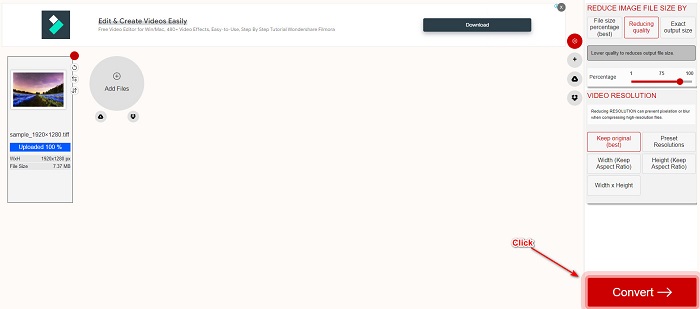
الخطوه 3. أخيرًا ، انقر فوق تحميل زر لتنزيل ملف HEIC الخاص بك.
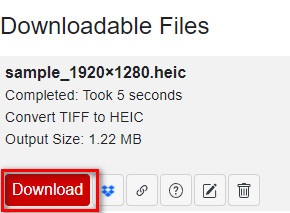
الايجابيات
- إنه آمن للاستخدام.
- له واجهة مستخدم بسيطة.
- لديها عملية تحويل سريعة.
سلبيات
- يحتوي على إعلانات مزعجة قد تكون مزعجة لك.
تحويل
تحويل هو أحد أشهر أدوات التحويل عبر الإنترنت حول الويب. يمكنه أيضًا تحويل ملفات TIFF إلى HEIC دون صعوبة. مع ذلك ، يحتوي على واجهة برمجية سهلة الاستخدام ولا يحتوي على العديد من الإعلانات ، على عكس الأداة المذكورة أعلاه. علاوة على ذلك ، فهو يدعم تنسيقات الصور المختلفة ، بما في ذلك TIFF و HEIC و JPG و PNG و GIF والمزيد. ومع ذلك ، نظرًا لأنه تطبيق مستند إلى الويب ، فقد تواجه عملية تحويل وتنزيل بطيئة عندما يكون اتصالك بالإنترنت بطيئًا.
الخطوة 1. في متصفحك ، ابحث عن برنامج Convertio online Converter. ثم على الواجهة الرئيسية للبرنامج ، انقر فوق اختر ملف زر لتحميل ملف TIFF الخاص بك.
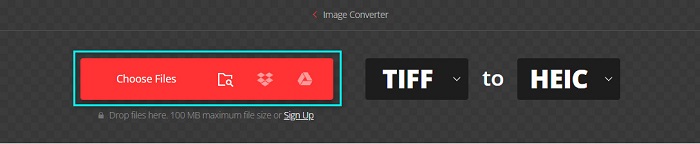
الخطوة 2. وبعد ذلك ، انقر فوق اسقاط زر لتحديد تنسيق الإخراج المطلوب ، HEIC.
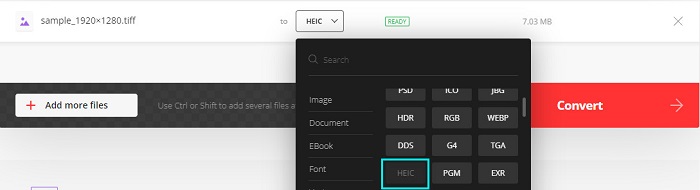
الخطوه 3. أخيرًا ، انقر فوق تحويل زر لبدء عملية التحويل الخاصة بك. بعد ذلك ، ستظهر واجهة جديدة لتنزيل صورة HEIC الخاصة بك.

الايجابيات
- يدعم العديد من تنسيقات الملفات مثل TIFF و HEIC و JPG و PNG و GIF والمزيد.
- يحتوي على واجهة برمجية سهلة الاستخدام.
- يمكن الوصول إليه على جميع متصفحات الويب تقريبًا ، بما في ذلك Google و Firefox و Safari.
سلبيات
- قد تواجه عملية تحويل بطيئة عندما يكون اتصالك بالإنترنت بطيئًا.
- يحتوي على إعلانات.
فيلستر
Filestar هو محول TIFF إلى HEIC غير متصل بالإنترنت. هذا المحول مجاني للتنزيل ويسهل الوصول إليه. بالإضافة إلى ذلك ، يحتوي على واجهة مستخدم بسيطة تجعله أداة سهلة الاستخدام للمبتدئين. الأمر الأكثر إثارة للإعجاب هو أنه يحتوي على العديد من الميزات التي يقدمها. يمكن لهذا المحول تغيير حجم الملف وتحريكه وحتى ضغطه. علاوة على ذلك ، فهو يدعم العديد من تنسيقات الملفات ، بما في ذلك TIFF و HEIC و JPEG و PNG و WEBPM و MP4 والمزيد.
الخطوة 1. قم بتنزيل Filestar على سطح المكتب الخاص بك. ثم قم بتشغيل التطبيق. انقر على + زر تسجيل لتحميل ملف TIFF الخاص بك على الواجهة الرئيسية للبرنامج.
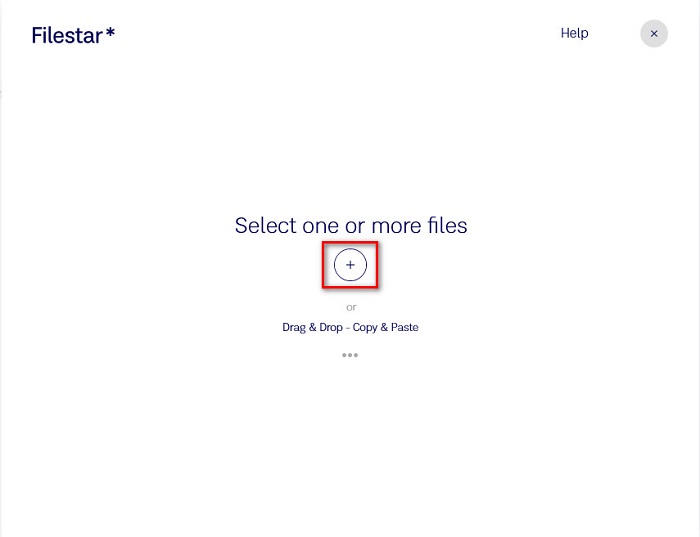
الخطوة 2. وبعد ذلك ، في الواجهة التالية ، انقر فوق قم بالتحويل إلى HEIC اختيار.

الخطوه 3. للخطوة الأخيرة ، انقر فوق تحويل زر لتحويل ملف TIFF إلى HEIC.
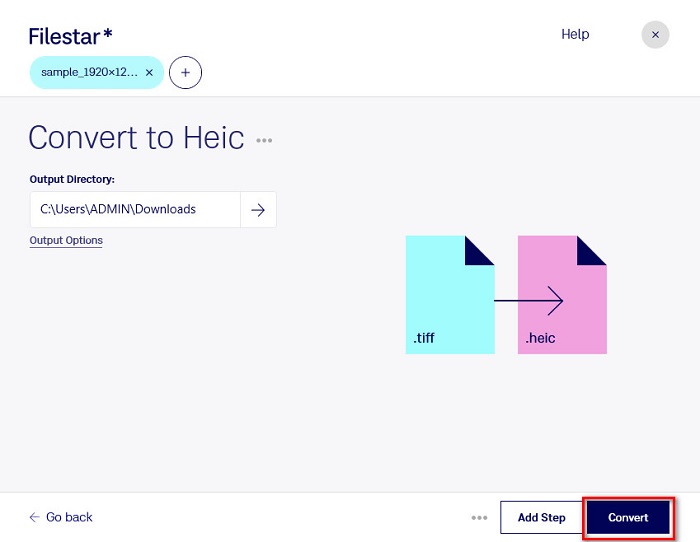
الايجابيات
- يحتوي على واجهة مستخدم سهلة التشغيل.
- يسمح لك بتغيير حجم ملف TIFF وضغطه.
- يمكنه تحويل ملف TIFF إلى تنسيق ملف HEIC دفعة واحدة.
سلبيات
- متوفر فقط على نظام Windows.
الجزء 2. توصية: تحويل ملفات HEIC باستخدام أفضل محول HEIC
إذا كانت لديك مشكلة في عرض ملفات HEIC على جهاز الكمبيوتر الشخصي الذي يعمل بنظام Windows ، فلدينا الحل المناسب لك. أفضل طريقة لعرض ملف HEIC على Windows أو تطبيقات التحرير الأخرى هي عن طريق تحويل ملف HEIC إلى ملف JPG أو ملف PNG ، والذي يدعمه Windows والتطبيقات الأخرى. كما أن لديها ميزة دفعة تحويل ملف HEIC الخاص بك إلى PNG أو JPG. علاوة على ذلك ، يحتوي على واجهة مستخدم مباشرة ، مما يجعله أداة سهلة الاستخدام للمبتدئين. إذا كنت مهتمًا بمعرفة المزيد عن هذه الأداة ، فاقرأ هذا الوصف أدناه.
محول Aiseesoft HEIC:
- إنه مجاني 100% للاستخدام.
- له واجهة مستخدم بسيطة.
- يمكنه تحويل ملفات HEIC إلى JPG و PNG دفعة واحدة.
- متوفر على جميع منصات الوسائط المتعددة ، بما في ذلك Windows و Mac.
الجزء 3. الاختلافات بين TIFF و HEIC
لا تتمتع TIFF و HEIC بنفس الخصائص ؛ لذلك ، إذا كنت لا تزال غير متأكد مما إذا كنت ستحول TIFF إلى HEIC ، فسيساعدك هذا الجزء في ذلك.
TIFF أو تنسيق ملف صورة العلامة هو ملف صورة مرن بدقة عالية. عادةً ما يستخدم المصورون ومصممي الرسوم ملف الصور هذا لصورهم لأنه يمكنك بسهولة نقلها إلى الأجهزة الأخرى وتطبيقات تحرير الصور الأخرى مثل Adobe Photoshop. علاوة على ذلك ، تحتوي ملفات الصور هذه على ضغط بدون فقد ، مما يعني أنها لا تفقد الجودة والبيانات. الأمر الأكثر إثارة للإعجاب في هذا الملف هو أنه يمكن أن يكون أيضًا بمثابة حاوية ملفات لصور JPEG الصغيرة. أيضًا ، تدعم العديد من الأجهزة والأنظمة الأساسية للوسائط هذا النوع من الملفات.
في المقابل ، فإن ملف HEIC هو تنسيق ملف صورة تطوره Apple. نظرًا لأن Apple تقوم بتطويره ، فإنه يمكن عرضه فقط على أجهزة Apple ، مثل iPhone و Mac و iPad. ومع ذلك ، فإن تنسيق الصورة هذا يتمتع بجودة عالية ، مما يجعله مثاليًا لالتقاط الصور. علاوة على ذلك ، ملفات HEIC هي ملفات مضغوطة ، مما يجعلها منخفضة في حجم الملف.
الجزء 4. أسئلة وأجوبة حول كيفية تحويل TIFF إلى HEIC
هل يمكنك عرض صور TIFF على جهاز Mac؟
أيهما أفضل ، TIFF أم HEIC؟
هل يمكنك تحويل TIFF إلى تنسيق JPG؟
خاتمة
ها أنت ذا! هناك العديد من الطرق لتحويل TIFF الخاص بك إلى ملف HEIC. لكن جميع المحولات المذكورة أعلاه لها ميزات مميزة تقدمها. حتى الآن ، أصبح بين يديك المحول الذي ستستخدمه لتحويل ملف TIFF إلى تنسيق ملف HEIC. ولكن إذا كنت تبحث عن محول HEIC مع أفضل الميزات التي يمكنك تقديمها ، فإن أفضل أداة يمكنك استخدامها هي Aiseesoft HEIC Converter. فما تنتظرون؟ قم بتنزيله الآن مجانًا لتجربة أداة تحويل HEIC النهائية.



 محول الفيديو النهائي
محول الفيديو النهائي مسجل الشاشة
مسجل الشاشة



